E foi lançado o BunsenLabs Boron com base no Debian 12. Confira as novidades e descubra onde baixar a distribuição.
BunsenLabs Linux é uma distribuição baseada no Debian que apresenta o gerenciador de janelas Openbox como a interface gráfica de usuário padrão.
Em resumo, BunsenLabs Linux é uma distribuição que oferece uma área de trabalho leve e facilmente personalizável, usando o gerenciador de janelas Openbox.
Essa distribuição é derivada do Debian e o projeto é uma continuação da comunidade CrunchBang Linux. O sistema vem com o gerenciador de janelas Openbox pré-configurado com painel tint2 e monitor do sistema conky.
Ele traz uma variedade de temas de harmonização GTK2/3, papéis de parede e configurações conky, além de vários utilitários de configuração e aplicação para a manutenção do sistema.
Pacotes adicionais de desktop, multimídia e hardware vêm pré-instalados para oferecer uma melhor experiência “out-of-the-box” (como está, sem precisar instalar nenhum adicional).
Agora, o lançamento do BunsenLabs Boron finalmente alcançou o canal estável.
Novidades do BunsenLabs Boron
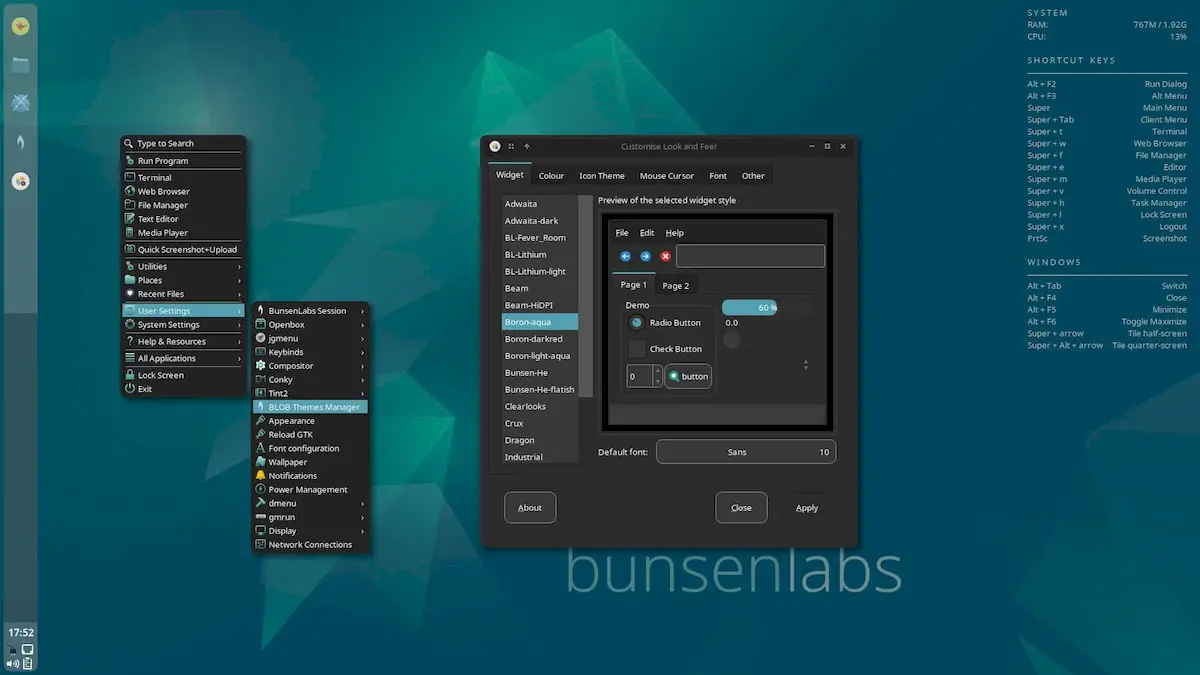
Vindo dois anos após o BunsenLabs Linux Beryllium, o lançamento do BunsenLabs Linux Boron finalmente atingiu o canal estável hoje para este derivado Debian leve e baseado em OpenBox, uma continuação da aclamada distribuição CrunchBang Linux.
A maior mudança no lançamento do BunsenLabs Boron é a nova base derivada da mais recente série de sistemas operacionais Debian GNU/Linux 12 “Bookworm”.
Claro, isso significa que a distribuição agora é alimentada pela série de kernel Linux 6.1 LTS com suporte de longo prazo, que receberá atualizações até dezembro de 2026.
BunsenLabs Boron vem com uma nova arte chamada “Boron-aqua” inspirada na arte Emerald de Juliette Taka para Debian Bookworm, apresentando o tema de ícones Numix, cantos arredondados para janelas, um painel vertical tint2 e um menu com ícones usando o Material-Solarized-Suru++.
Como alternativa, os desenvolvedores estão oferecendo um tema vermelho escuro sem ícones e um painel tint2 horizontal.
Esta versão também apresenta um novo utilitário chamado “bunsen-apt-update-checker” que monitora e notifica os usuários sobre atualizações de pacotes.
No entanto, isso não é instalado por padrão, então você terá que instalá-lo manualmente a partir do script de boas-vindas no primeiro login.
Falando sobre o script de boas-vindas, ele foi atualizado com vários pequenos ajustes e correções de bugs, uma solução alternativa para um problema com sistemas sudo de 32 bits ao usar urxvt e a remoção das opções de instalação do Dropbox e bunsen-image-archives, mas o antigo está disponível em Menu > Configurações do Sistema > Instalar Pacotes Favoritos.
A versão BunsenLabs Linux Boron também atualiza o menu movendo e renomeando vários itens em comparação com a versão anterior do BunsenLabs Linux, adiciona um menu de atalhos de teclado aprimorado em Configurações do usuário e adiciona itens de informações de instalação Hardinfo e BL em Configurações do sistema.
Por último, mas não menos importante, o BLOB Theme Manager foi atualizado com uma interface mais simplificada, suporte aprimorado a papéis de parede, bem como a capacidade de salvar e restaurar GTK e temas de ícones separadamente.
Se você deseja o sabor Debian com o gerenciador de janelas Openbox leve, você pode baixar a versão BunsenLabs Linux Boron agora mesmo no site oficial como imagens ISO ao vivo para sistemas de 64 e 32 bits.
O BunsenLabs Linux Boron é perfeito para computadores antigos de 15 a 20 anos atrás.
Para saber mais sobre essa versão da distribuição, acesse a nota de lançamento.
Baixe e experimente o BunsenLabs Boron
A imagem ISO do BunsenLabs Boron já pode ser baixada acessando a página de download da distribuição.
Verifique se a imagem ISO está corrompida
Antes de gravar a imagem ISO que você baixou, verifique se ela está corrompida usando o tutorial abaixo:
Como verificar se uma imagem ISO está corrompida
Como gravar uma imagem ISO no Linux
Quem precisar gravar a imagem ISO após o download, pode usar esse tutorial do blog:
Como gravar uma imagem ISO Usando o Nautilus
Como gravar uma imagem ISO usando o Terminal
Como criar um pendrive de instalação
Como criar um pendrive inicializável com GNOME Disks
Como criar um pendrive inicializável com o Etcher no Linux